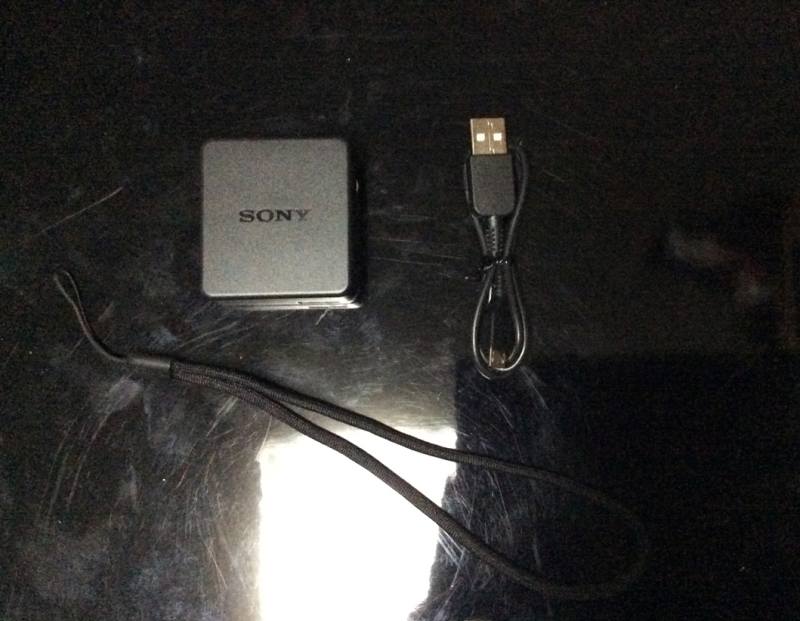SONY Cyber-shot WX300 購入
はいどうもー、ランドヘルですー
ブログ用の写真をiPadで撮影すると綺麗に撮影するのが大変なので
(光学ズームとか一切ないので・・・)
を買ってきました
SONYのCyber-shotですね
(コンパクトデジタルカメラ・・・でいいのかな?)
今回は携帯性と安さを重視したので
価格も\20000前後とあんまり高くないです
左から順に
メモリ \2200
【Amazon.co.jp限定】Transcend SDHCカード 32GB Class10 .../トランセンド・ジャパン
本体 \20000
フィルム \1000
(2枚入り)
マイクロソリューション Inc. フッ素・防指紋撥水撥油フィルム PRO GUARD F2AF.../マイクロソリューション Micro Solution Inc.
という感じですね
さっさと開封してしまいましょう
起動するとこんな感じ
左・・・Sound Blaster X-Fi Surround 5.1 pro
右・・・Cyber-shot WX300
サイズはかなり小さめです
(私は右手だけで本体をホールドして撮影することが出来ました)
・・・で使用感ですが
前回のデジタルメラは10年ぐらい前の物ですが
同じCyber-shotを使っていました
やはり同じCyber-shotシリーズだけあって基本的な操作感はそこまで変わっていませんでした
(手ぶれ補正とかその辺の項目が増えたりオート撮影が増えてたりはしましたけどね)
とりあえず撮影できればいいや、程度の気持ちで買ったカメラなので
そこまで期待はしていなかったのですが
さすがに10年前とくらべて撮影のしやすさは段違いでした
(オート設定や手ブレ補正機能なんかがあるので当たり前ですけどね)
強いて欠点を挙げるなら
普通にカメラを撮影するときホールドする出っ張りが無いので
カメラをしっかりとホールドするには少し慣れが必要かもしれません
(特に右手側の方)
ブログ用に買ったものですが
メモリやフィルム含め¥25000以内に収まって
この性能ならかなりコストパフォーマンスはいいんじゃないかなと私は思います
(デジタルカメラに関してはほとんどわからないのでもっと安くてもっといいものがあったかもしれません)
今回はこの辺で~
「Power Support AFPクリスタルフィルム iPad Air」 購入
今回はiPad Airのフィルムを交換してみたので軽くレビューを
買ったのはこちら
パワーサポート iPad Air専用AFP(防指紋)クリスタルフィルム PIZ-01/パワーサポート
パワーサポートと呼ばれる会社のグレアフィルムです
ノングレア版のフィルムもあったようですが、iBUFFALOのノングレアフィルムで散々な目にあったのでグレア加工のフィルムにしました
(もしかしたらiBUFFALOのフィルムがとんでもなく残念な仕様だったってだけかもしれませんけどね)
ちなみに今まで使っていたのはこれ
(2ヶ月ぐらいですけどね)
・・・確かこれだったかと思います
そんなことはおいておいて
さくさくっと開封
・・・黒の本体に黒い背景で撮影したせいで違いがよくわからない気がしますが
で、使用感ですが
いろんなガジェットにグレア加工フィルムを使ったことがあるのですが
触った時の質感がイマイチだったり滑らなかったりでグレア加工のフィルムはこんなものかなとずっと思っていたのですが
Power Supportのフィルムは質感もよくスワイプ等で指を滑らせる時もあんまり抵抗感なく滑らせられるので
エレコムとかiBUFFALOの奴がひどかったんだなぁと思いました
今回はこの辺で~
ノートPC(VK17HBBND) SSD換装
はいどうもー、ランドヘルですー
今回は普段私が使っている

このノートPCのHDDをSSDに換装したいと思います
以降の作業
じゃ、さくさくっとHDDを出してしまいましょう
・・・その前にバッテリーを取り外すのを忘れないように

で、裏側のネジを取り外して
(私の持っているノートPCはキーボード部分とドラックパット部分が別々に取り外せるようになっているので半分ぐらいしかネジは外していません)

で、HDDとマザー(・・・であっているのかな)をつないでいるコネクタを外します

HDDを覆っているカバーごと引っ張りだしたらHDDが取り外せます
(HDDを覆っているのはゴムなので強く引っ張っても大丈夫だと思います)

HDDのコネクタ部分に接続されているケーブル(・・・で合ってるかな)を外します

取り外すと2.5インチのHDDが出てきます
このHDDをごっそりとSSDに交換します

後は、後は外したカバーを元に戻したら作業終了です
ちょこっと分解や組立ができる人ならばなんの問題もなくすぐに終わってしまう作業でした
あ、いい忘れていましたが
HDDからSSDに積み替える絵に
HDDをSSDにクローンコピーしておかないとダメなので注意してくださいね
(クローンコピーに関しては私も説明できるほど知っているわけでは無いので割愛)
もしクローンコピーについては「HDD クローン」などで調べれば色々と出てきます
で、換装してから使用した感じですが
やっぱり早い!!
以前からデスクでSSDを使っていたので早いのは知っているのですが
やっぱりHDDからSSDに載せ替えるだけでかなり速度が変わります
特に私の場合はノートPCを高速起動させるために最適化やプロセスを極力減らすなどの対策をしていたので更に起動速度等が早くなっています
特に早くなったのがJavaなどのコーディングをするために使うエディタやVisualStudio2010などの起動速度が早くなりました
まだ試してはいませんがおそらくPhotoshopなんかの起動速度もかなり上がっていると思います
ただひとつ心配なのは
今回ストレージを全部SSDに交換したのでキャッシュ等のデータも全部SSDに保存されることになります
今のSSDなら多分大丈夫だと思いますが、どのぐらいでこのSSDが寿命を迎えるかなと・・・ちょっと心配しています
(1年ぐらいメインPCで使ったお古のSSDなのでそこそこ状態が悪いんじゃないかなぁ・・・と)
とまあ、今回はこの辺で~
BEHRINGE-XENYX302USB 購入!!
はいどうもー、ランドヘルですー
今回は安価なミキサーを買ったのでちょこっとだけ報告しようかなと思います
http://www.hotlinemusic.co.jp/products/302usb.html
確か私が買ったときは3500円ぐらいだったかと思います
で、こちらの装置
ヘッドフォン出力端子とマイク入力端子は3.5mmピンが用意されていたのですが
それ以外の入出力端子は全部RCA端子(テレビなどにつける赤・白の端子)とXLR端子・・・であってる・・・のかな?ダイナミックマイクを接続する端子があります
で、この装置に接続するためには普段使ってる3.5mmピンをRCA端子に変換する必要があって
そのケーブルも何本か買いました
こちらのケーブルを3本買いました
(とりあえずRCA入出力端子が3つあるため)
私は音質にはあんまりこだわって無いので別に安いのでいいかなと・・・(ケーブルで音質とかって変わるものなのかな?
とりあえずこんな感じで届きました
(相変わらずフラストレーションフリーのパッケージは本当に簡易包装ですね・・・まさか茶封筒に入ってるとは)
じゃ、さくさくっと開封してしまいましょう
本体
左:Sound Blaster X-Fi Surround 5.1
右:BEHRINGE-XENYX302USB
結構小さめです

こんな感じでモニタの裏側に設置してあります
(ちょっとわかりにくいかもしれませんけどね)
で、こちらのミキサーを使ってみた感想ですが
とりあえず配信なりいろいろした感じ
必要な機能は全部揃っている感じですね
値段も\3500円いかないぐらいの結構手頃な値段なので仮にあんまり使わなくてもそんなに大損ってわけでもないかなと思います
私は生放送時にPCから棒読みちゃんのコメビュ読み上げ機能を聞きつつ5.1chのPS3の音を聞きたいという結構特殊な事情があったので今回のミキサーはかなり役に立っています
PCへの出力もUSB経由でPCに直接送り込むことができます
配信をしない方でも2つの機材から出力される音を一つのスピーカーで聞けるようにできるので
2つの機材から出力される音を一つにまとめるためという理由で使うのもありなんじゃないかなと思いました
マイクに関しては私は使っていないので無評価・・・ということで
(マイクは引き続き Sound Blaster X-Fi surround 5.1 pro を通して使っています)
・・・あ、今は Sound Blaster X-Fi surround 5.1 pro r2 に改名されていましたね
(私が買った時は普通のproでしたので・・・)
それでは今回はこのへんで~
PM0.3(B) 購入!!
はいどうもー、ランドヘルですー
今回はスピーカーを一組買い替えたので軽く紹介をしておこうかなと
こちらのスピーカーを購入しました
(リンクはAmazonになっておりますが私は別店舗で買いました)
確かEC-BOYだったかなと思います
(買ってからブログにするまでにかれこれ1ヶ月近く間が開いているのでうろ覚え状態)

外箱のスピーカーの色が白色だったので送られてきたスピーカーを間違えたのかなと思いつつ開封しました

ケーブル類
とりあえず入ってたのはこのぐらいですね
で、早速設置しましょう

こんな感じで設置しました
(見にくいかもしれませんが3枚ある画面の両端にあるのが今回買ったスピーカーです)
で、1ヶ月ぐらい使ってみての感想ですが
以前は
こちらのスピーカーを使っておりました
見て分かる通りこちらのスピーカーは2.1chスピーカーなのでウーファーがあります
で、今回は2chスピーカーなのですべての音が同じスピーカーから流れます
(当たり前ですよね・・・)
ウーファーが無くなった分設置スペースを小さくしたりすることはできたのですが
やっぱりウーファーが無いと最初の方は使っててなんかイマイチな感じがしました
(その代わりZ523BKはウーファー以外はいまいちパッとしないスピーカーでした)
その代わり全て音がバランスよく流れてて聞き慣れるとこっちのほうが聴きやすいなと思いました
Z523BKは2入力ができたのでわりと便利だったのですがこの機能はバッサリ捨てました
(ミキサーなりでなんとかなりますしね)
さすがに結構金がかかってるだけあってかなりいい感じのスピーカーだなと思いました
今回はこのへんで~
PHANTASY STAR ONLINE2 活動記録的な何か part14
はいどうもー、ランドヘルですー
久々にPSO2にINしたら
「採掘基地防衛戦」
というものがやっておりまして、ちょっとやってみたところ・・・
まさかWAVE式のクエストだとは思いませんでした
でも、PSO2ならこの仕組みはかなりいい感じにマッチしていて面白かったです
で、装備とかクエストとかいろいろ増えてるみたいで
ちょうどいいので久々に戻ろうかなと思っていたりします(イマココ
で、ちょうど本日からまた予告緊急で防衛戦とかいろいろと入るみたいなので1ヶ月ぐらいプレミア課金かけてみようかなとか思ってたりします
あと採掘基地防衛戦の予告緊急にあわせてチーム+αでこの防衛戦をやってきました
もちろん動画は撮影していたのでこの辺で紹介しておこうかなと思います
<【PSO2】チーム採掘機地拠点防衛戦1回目>
<【PSO2】チーム採掘機地拠点防衛戦2回目>
あ、それから
12/25~1/7の予告緊急表等をまとめたものを作ってみたのでここにおいておきます
(あまりに表のサイズがでかくなってしまったのでskydriveから覗く形をとらせてもらいました)
「PSO2 12/27~1/7 予告緊急表」(skydriveの閲覧ページにつながります
http://sdrv.ms/1cR8b59
ということで今回はこの辺で~
iPadAir 購入!!
はいどうもー、ランドヘルですー
vitaTV購入でうんたらふんたら言ってましたが実はiPadAirも買ってたりします

iPadAirは23日にSoftBankshopに届きました
SoftBankshopから連絡が来てすぐに取りに行きました
今まで持っていたのは第3世代iPadになります
(ちなみに今まであげてた写真は全部第3世代iPadで撮影していました)
さっさと開封してしまいましょう

とりあえず入ってるのはこんな感じ
最近の電子機器は説明書とかが全部ネット経由だったりするので、中に入ってる物自体はものすごく少ないですね

開封時にすでに電源が入っていますが、Softbankshopでいくつかやらないといけない作業があったためです
(SIM読み込ませたりメルアド引き継がせたりetc)
で、もちろんケースとかも買いました

安心と信頼のiBUFFALOですね
ELEC○Mは信用できません(キッパリ
さくさくっと開けていきましょう

何の変哲もないただのケースとフィルムです
・・・あ、フィルムだけはちょっと変わってるかな
このフィルム、ノリがついてるのは黒枠がついてるところだけで
透明な部分はノリがついていません
(後、ノングレアです)
個人的にグレアは確かに綺麗だけれど指紋なんかが目立つし、何よりフリック操作がしにくくて仕方ないのでいつもノングレアを使用しています
(第3世代iPad使用時は、他の人がグレアがいいというのでグレアタイプにしました)
さっさと、本体も取り出して開けてしまいましょう

このシールめくるときにわくわくするのは私だけではないはず・・・
で、フィルムも貼ってケースもつけたら準備完了

デフォルトがiOS7なので今まで使ってたiOS6と幾つか操作方法が変わっているみたいですがそのうち慣れるでしょう
(個人的にはiOS6のほうがiOSっぽくて好きだったんだけど、なんかAndroidっぽくなったなぁ)
とりあえずそのうち慣れるでしょう
今回はこの辺で~